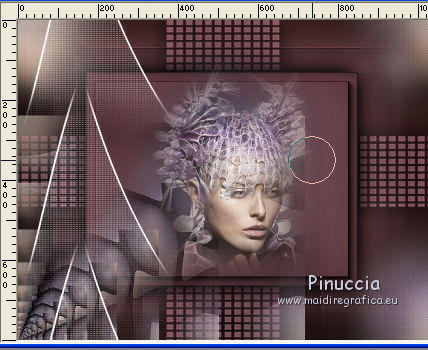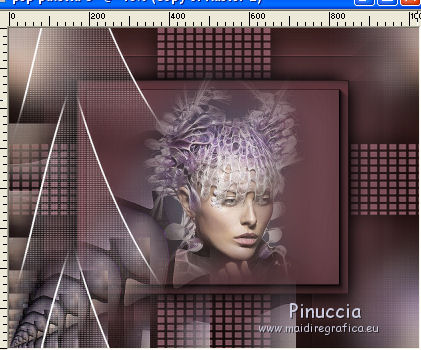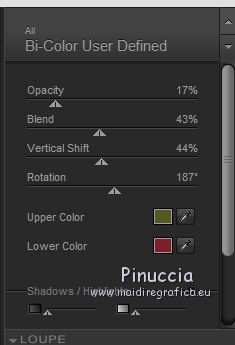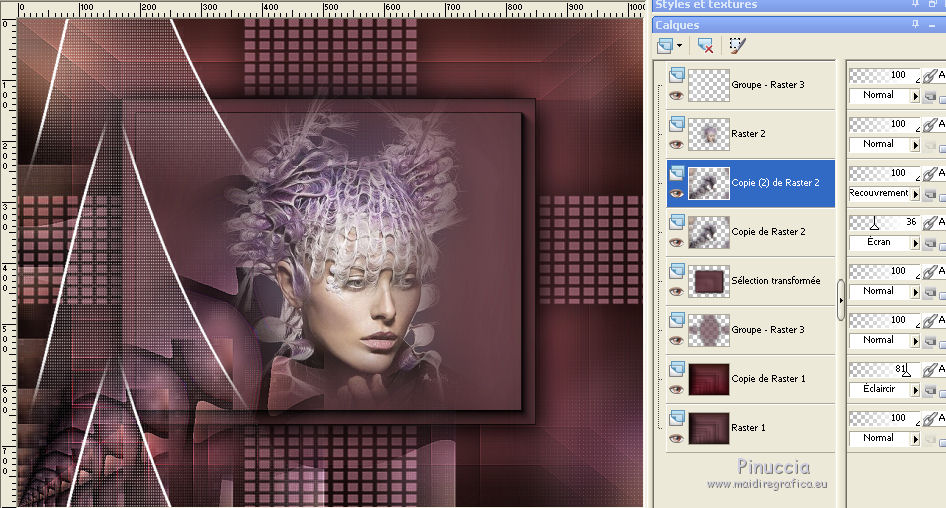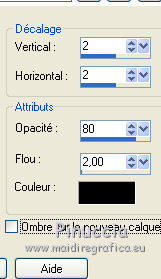|
TOP ORIGINAL

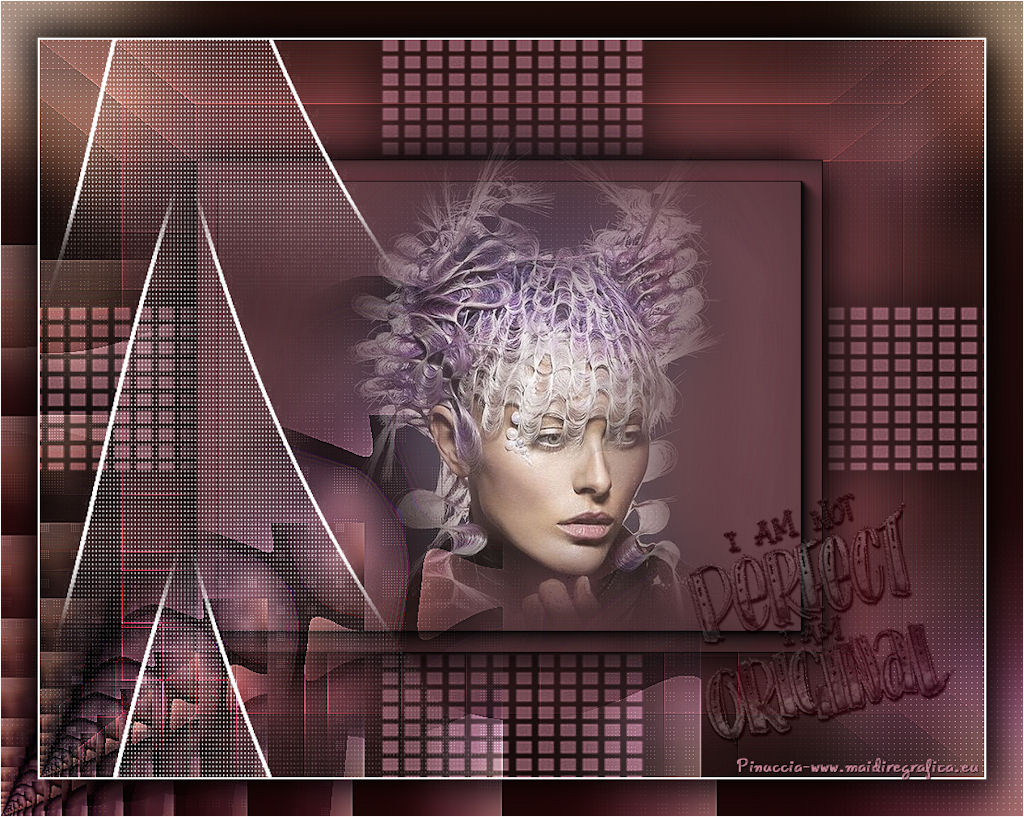
Merci beaucoup Lica de ton invitation à traduire tes tutoriels en français.

Le tutoriel a été créé avec Corel X8 et traduit avec CorelX12 et CorelX13 mais il peut également être exécuté avec les autres versions.
Suivant la version utilisée, vous pouvez obtenir des résultats différents.
Depuis la version X4, la fonction Image>Miroir a été remplacée par Image>Renverser horizontalement,
et Image>Renverser avec Image>Renverser verticalement.
Dans les versions X5 et X6, les fonctions ont été améliorées par la mise à disposition du menu Objets.
Avec la nouvelle version X7, nous avons à nouveau Miroir/Retourner, mais avec nouvelles différences.
Consulter, si vouz voulez, mes notes ici
Certaines dénominations ont changées entre les versions de PSP.
Les plus frequentes dénominations utilisées:

traduction anglaise ici
vos versions ici
Nécessaire pour réaliser ce tutoriel:
Matériel ici
Pour les tubes et les masques merci:
Yoka-MISTED-InterestingHair-17415
Texto:Yoka-TEXT-IAmNot-17418
Narah_mask_0658 et Narah_Mask_1027
(les liens des sites des tubeuses ici)
Modules Externes
consulter, si nécessaire, ma section de filtre ici
Toadies - What are you ici
Graphics Plus - Button Beveler III ici
Filters Unlimited 2.0 ici
Nik Software - Color Efex Pro ici
AAA Frames - Foto Frame/AAA Filters - Custom ici
Carolaine and Sensibility - CS-LDots ici
Filtres Toadies et Graphics Plus peuvent être utilisés seuls ou importés dans Filters Unlimited.
voir comment le faire ici).
Si un filtre est fourni avec cette icône,  on est obligé à l'importer dans Unlimited on est obligé à l'importer dans Unlimited

N'hésitez pas à changer le mode mélange des calques et leur opacité selon les couleurs que vous utiliserez.
Dans les plus récentes versions de PSP, vous ne trouvez pas le dégradé d'avant plan/arrière plan ou Corel_06_029.
Vous pouvez utiliser le dégradé des versions antérieures.
Ici le dossier Dégradés de CorelX.
Ouvrir les masques in PSP et les minimiser aver le reste du matériel.
1. Placer en avant plan #21110f
et en arrière plan #c98598

Préparer en avant plan un dégradé de premier plan/arrière plan/style Rectangulaire.
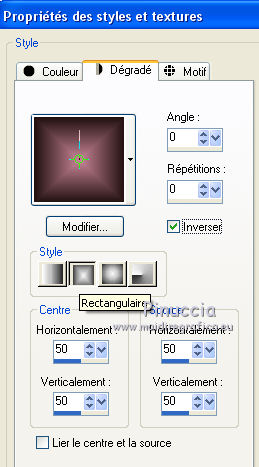
2. Ouvrir une nouvelle image transparente 1024 x 800 pixels.
Remplir  l'image transparente du dégradé. l'image transparente du dégradé.
3. Effets>Effets de réflexion>Résonance.
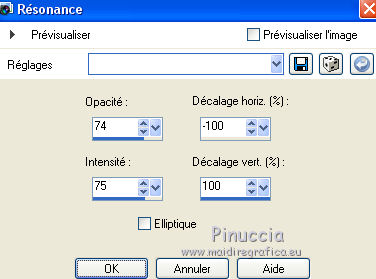
4. Effets>Modules Externes>Graphics Plus - Button Beveler III, par défaut.
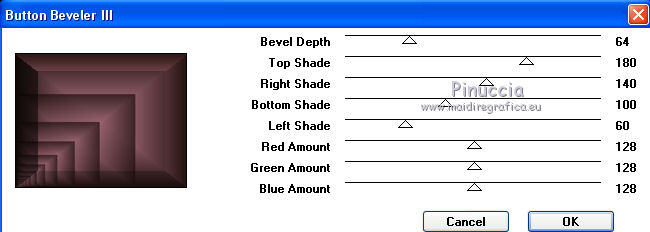
5. Effets>Modules Externes>Toadies - What are you.
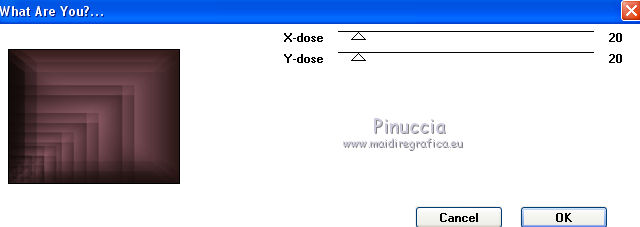
Effets>Effets de bords>Accentuer davantage.
6. Activer l'outil Sélection 
(peu importe le type de sélection, parce que avec la sélection personnalisée vous obtenez toujours un rectangle),
cliquer sur Sélection personnalisée 
et setter ces paramètres.
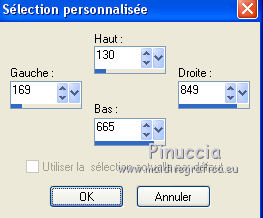
Sélections>Transformer la sélection en calque.
Réglage>Flou>Flou Gaussien - rayon 28.
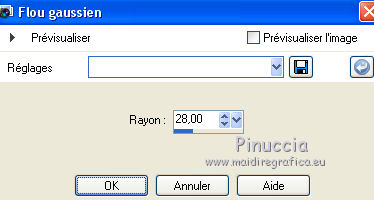
7. Effets>Modules Externes>AAA Frames - Foto Frame.
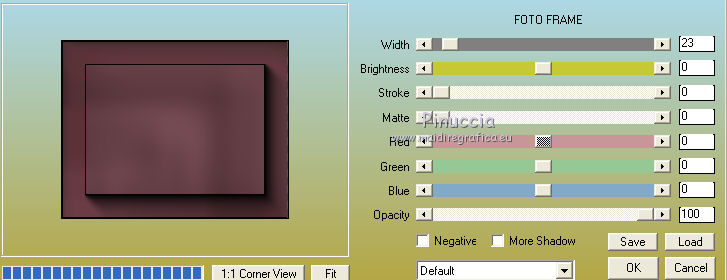
Effets>Effets 3D>Ombre portée, couleur #000000.

Répéter Ombre portée, vertical et horizontal -15.
Sélections>Désélectionner tout.
8. Ouvrir le tube Yoka-MISTED-InterestingHair-17415 - Édition>Copier.
Revenir sur votre travail et Édition>Coller comme nouveau calque.
Positionner  bien le tube. bien le tube.
Réglage>Netteté>Netteté.
Vous devriez avoir ce-ci.
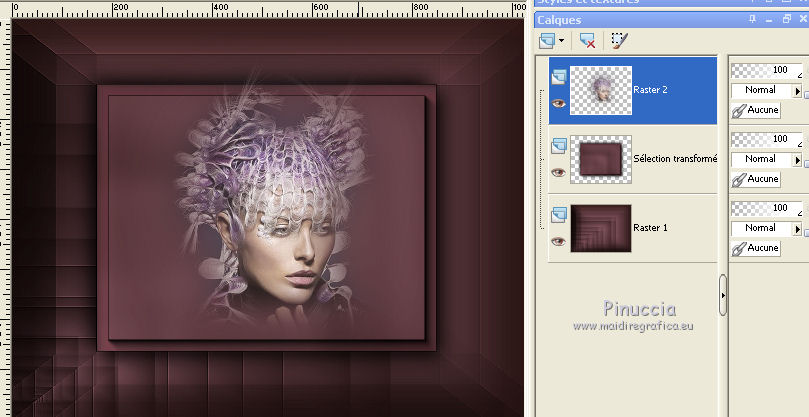
9. Calques>Nouveau calque raster (raster 3).
Remplir  avec la couleur d'arrière plan #c98598. avec la couleur d'arrière plan #c98598.
Calques>Nouveau calque de masque>A partir d'une image.
Ouvrir le menu deroulant sous la fenêtre d'origine et vous verrez la liste des images ouvertes.
Sélectionner le masque Narah_mask_0658.

Réglage>Netteté>Davantage de netteté
Calques>Fusionner>Fusionner le groupe.
10. Effets>Effets de réflexion>Miroir rotatif.

Effets>Effets 3D>Ombre portée, comme précédemment.

Répéter Ombre portée, mais vertical et horizontal -15.
Calques>Agencer>Déplacer vers le bas - 2 fois.
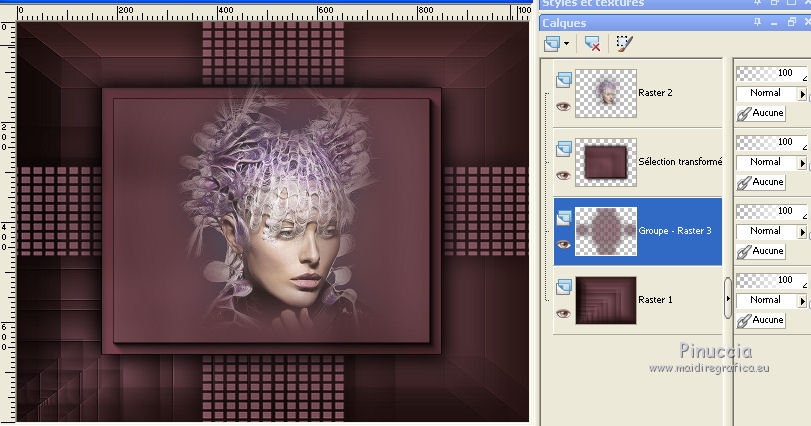
11. Vous positionner sur le calque du haut de la pile, Raster 2.
Calques>Nouveau calque raster.
Placer en avant plan la couleur blanche #ffffff.
Remplir  le calque avec la couleur blanche #ffffff. le calque avec la couleur blanche #ffffff.
Calques>Nouveau calque de masque>A partir d'une image.
Ouvrir le menu deroulant sous la fenêtre d'origine
et sélectionner le masque Narah_mask_1027.

Réglage>Netteté>Davantage de netteté.
Calques>Fusionner>Fusionner le groupe.
12. Effets>Effets d'image>Décalage.

13. Vous positionner sur le calque Raster 2.
Calques>Dupliquer.
Effets>Effets d'image>Mosaïque sans jointures, par défaut.

Réglage>Flou>Flou gaussien - rayon 28.
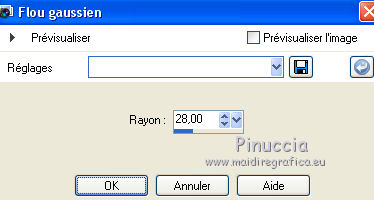
14. Effets>Modules Externes>Carolaine and Sensibility - CS-LDots, par défaut.
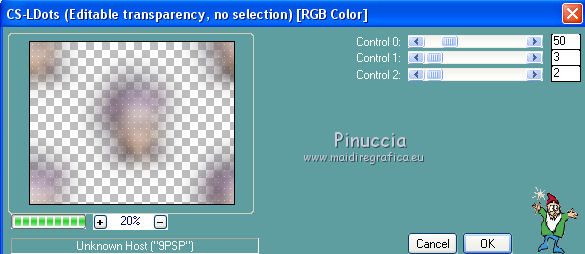
15. Effets>Effets de Réflexion>Résonance.
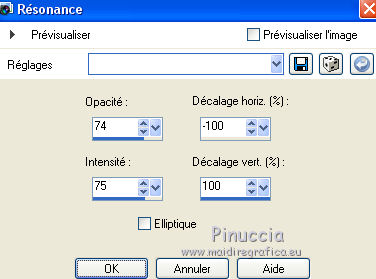
16. Édition>Copier.
Édition>Coller comme nouvelle image.
Minimiser cette image; on va s'en servir pour le bord final.
Revenir sur votre travail, sur le calque Copie de Raster 2.
Calques>Agencer>Déplacer vers le bas.
Réglage>Netteté>Davantage de netteté.
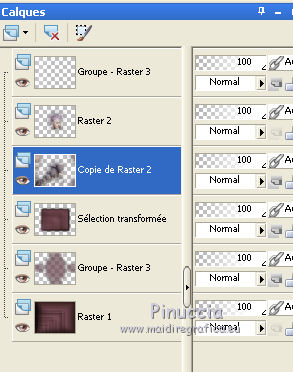
17. Vous positionner sur le calque Raster 2.
Activer l'outil Gomme  , taille 100, , taille 100,
et effacer l'effet lateral sur le visage
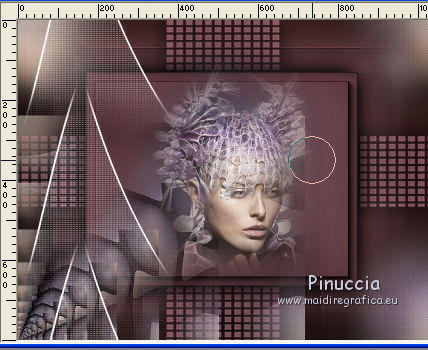 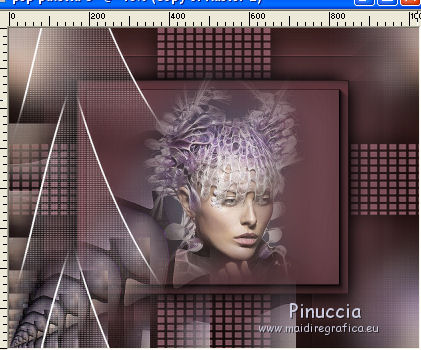
18. Vous positionner sur le calque Raster 1.
Calques>Dupliquer.
Effets>Modules Externes>Nik Software - Color Efex Pro - Bi-Color User Defined.
(utiliser couleurs contrastantes: pour moi upper color #545923, lower color #7b1f2a).
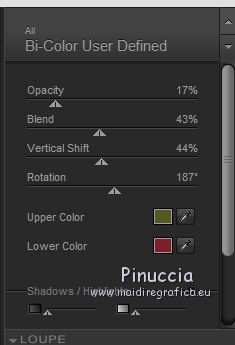
Placer le calque en mode Éclaircir et réduire l'opacité à 81%.
19. Vous positionner sur le calque copie de Raster 2.
Placer le calque en mode Écran et réduire l'opacité à 36%
Calques>Dupliquer
Placer ce calque en mode Recouvrement, opacity 100
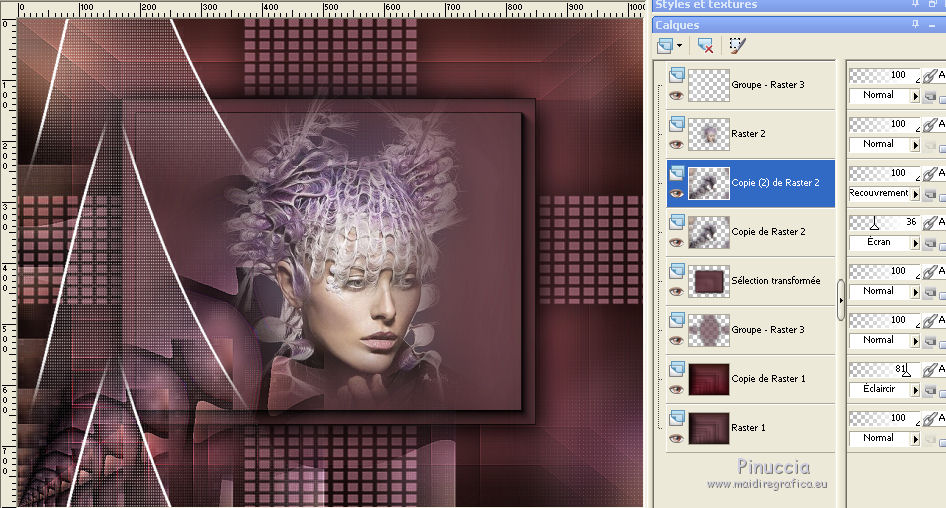
20. Image>Ajouter des bordures, 2 pixels, symétrique, couleur #ffffff.
Sélections>Sélectionner tout.
Image>Ajouter des bordures, 40 pixels, symétrique, couleur #c98598 (ou à votre goût)
Sélections>Inverser.
Placer à nouveau en avant plan la couleur et le dégradé du début.
 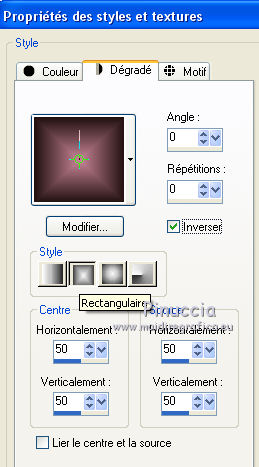
Remplir  la sélection du dégradé. la sélection du dégradé.
Sélections>Transformer la sélection en calque.
21. Activer l'image minimisée à l'étape 16.
Édition>Copier.
Revenir sur votre travail et Édition>Coller dans la sélection.
Réglage>Netteté>Davantage de netteté.
22. Effets>Modules Externes>Nik Software - Color Efex Pro - Bi-Color User Defined comme précédemment.
Sélections>Inverser.
Effets>Effets 3D>Ombre portée, comme précédemment.

Répéter Ombre portée, vertical et horizontal -15.
Sélections>Désélectionner tout.
23. Ouvrir Yoka-TEXT-IAmNot-17418 - Édition>Copier.
Revenir sur votre travail et Édition>Coller comme nouveau calque.
Déplacer  le texte en bas à droite. le texte en bas à droite.
Placer le calque en mode Luminance (héritée), ou à votre goût.
Effets>Effets 3D>Ombre portée, couleur #000000.
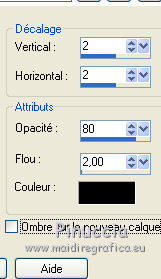
24. Image>Ajouter des bordures, 1 pixel, symétrique, couleur #ffffff.
Signer votre travail.
Image>Redimensionner, à 1024 pixels de largeur, redimensionner tous les calques coché.
petite note sur le watermark:
je ne demande pas de mettre le watermark sur les versions faites après mes traductions.
Mais, si vous décidez d'utiliser le watermark fourni par l'auteur, j'apprécierais que mon travail de traducteur soit également respecté.
Pour cela, j'ai ajouté au matériel mon watermark (en français et en anglais).

25. Enregistrer en jpg.
vos versions ici

Si vous avez des problèmes, ou des doutes, ou vous trouvez un link modifié, ou seulement pour me dire que ce tutoriel vous a plu, vous pouvez m'écrire.
Mon mail est dans le menu en haut de la page.
8 Mai 2018
|

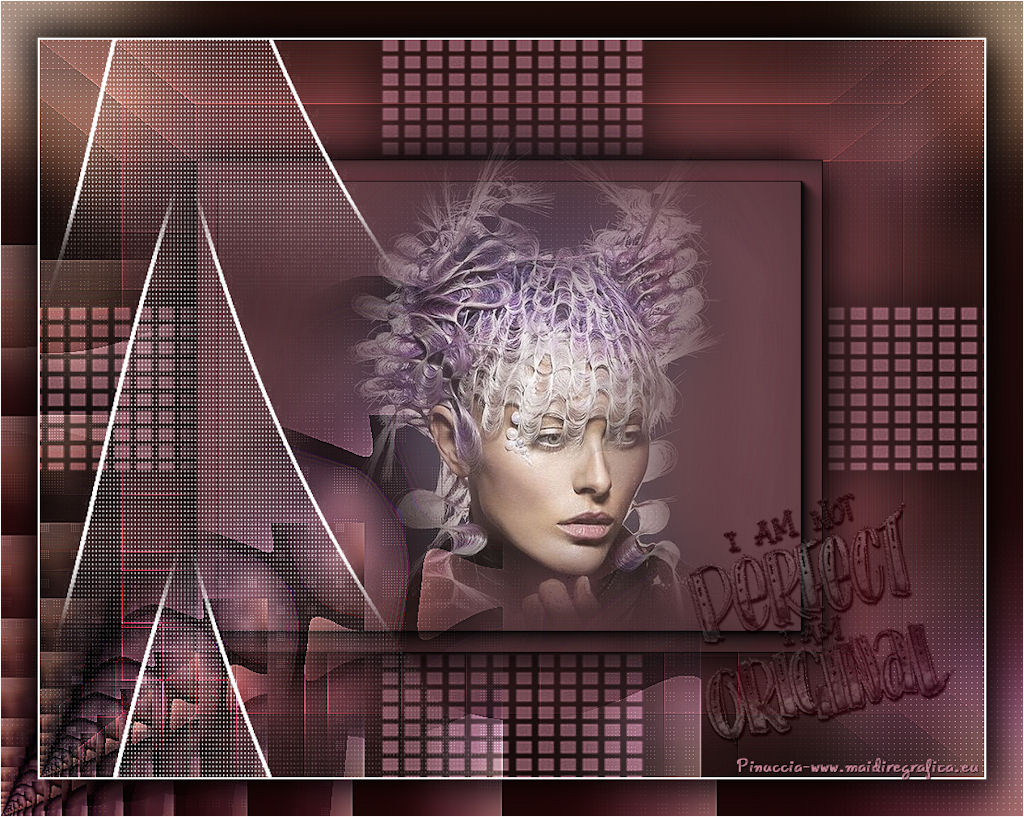





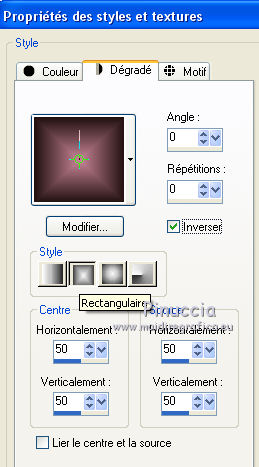
 l'image transparente du dégradé.
l'image transparente du dégradé.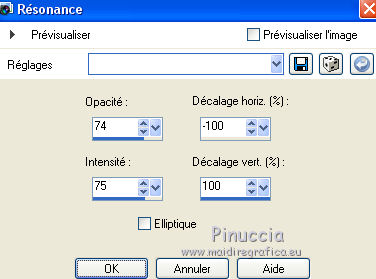
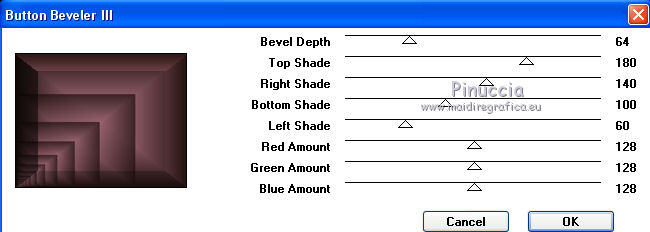
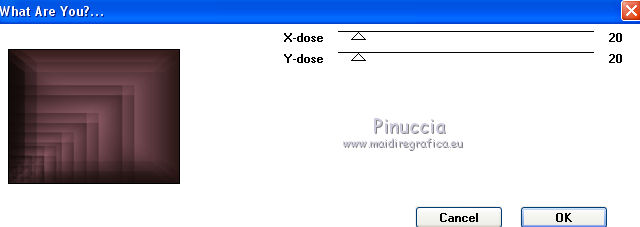


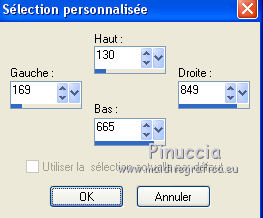
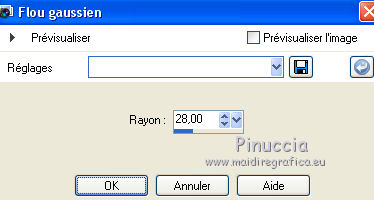
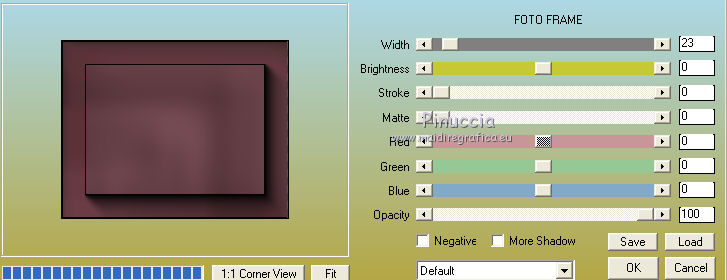

 bien le tube.
bien le tube.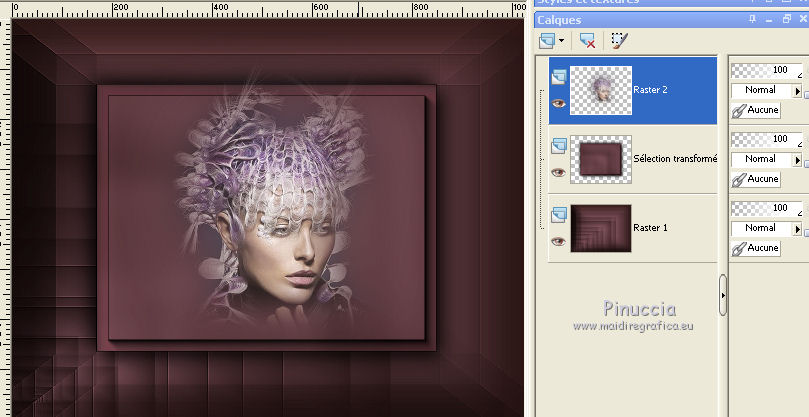


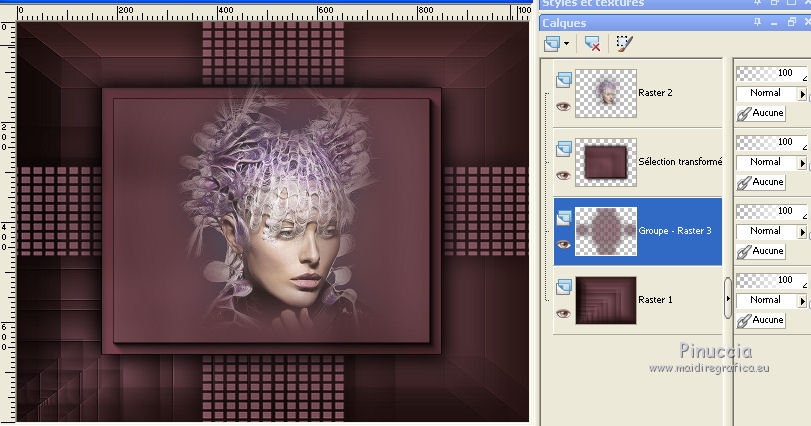



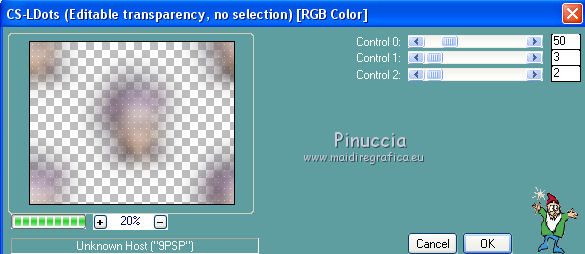
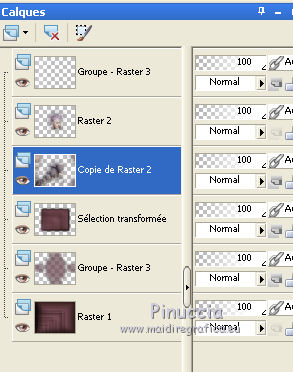
 , taille 100,
, taille 100,